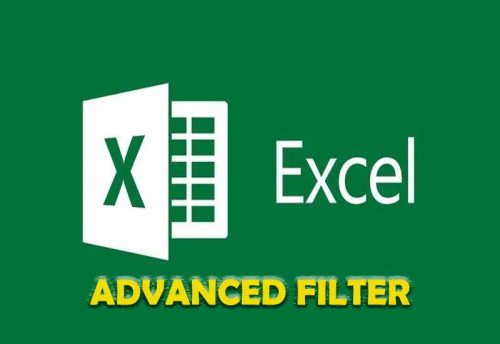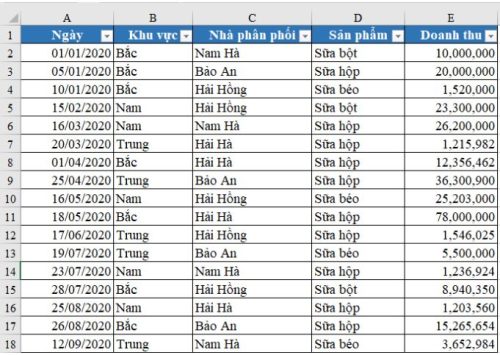Định dạng số trong excel bằng dấu chấm là một nghiệp vụ rất hữu dụng với một số công việc khi chúng ta cần đến. Nắm bắt được nhu cầu này, chúng tôi tiếp tục mang tới mọi người các kiến thức cơ bản liên quan đến chúng trong bài viết này. Các nội dung chi tiết sẽ đến với mọi người ngay sau đây.

Vì sao phải định dạng số trong excel bằng dấu chấm
Khi thiết lập mặc định, excel đã thiết lập dấu phẩy để phân cách giữa các đơn vị của số nguyên, còn dấu chấm sẽ dùng để phân cách phần thập phân. Đây là các quy chuẩn mà các nước Châu Âu áp dụng.
Trong khi đó ở Việt Nam, quy chuẩn này lại ngược lại nên nó không phù hợp với thói quen sử dụng ở nước ta.
Do vậy, khi chúng ta làm việc với bảng tính excel thì cần phải biết cách thay đổi lại thiết lập mặc định này. Điều đó có nghĩa rằng chúng ta phải định dạng số nguyên trong excel bằng dấu chấm thay vì dấu phẩy như thiết lập mặc định của nó.
Sau đây, chúng tôi sẽ hướng dẫn các bạn cách định dạng này để mọi người có thể tự thực hiện việc làm này đối với trang tính excel của mình khi có nhu cầu nhé.
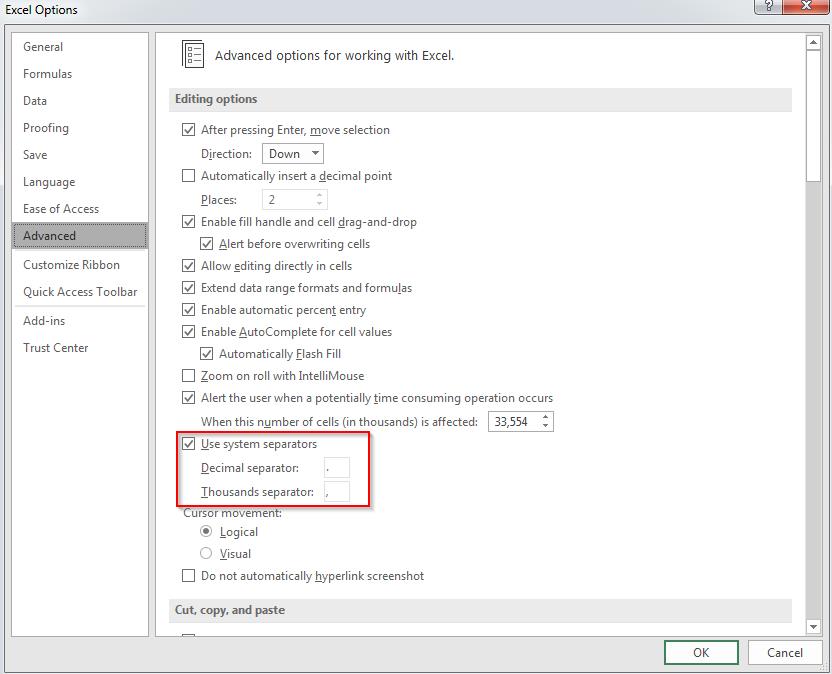
Cách định dạng số bằng dấu chấm để phân cách số nguyên
Chúng ta có thể định dạng số trong excel bằng dấu chấm khi thực hiện theo các bước sau đây:
Bước 1: Các bạn vào mụ File trên thanh công cụ và chọn mục Options. Lúc này, hộp thoại sẽ xuất hiện .
Bước 2: Tiếp theo, mọi người tìm và chọn mục Advanced. Tại đây, chúng ta tiến hành bỏ dấu tick ở mục Use Sytem Separators.
Bước 3: Đến đây, chúng ta đã có thể thay đổi ô ở phía dưới cụ thể như sau: Ở ô Decimal Symbol, các bạn hãy xóa dấu chấm đi và nhập dấu phẩy thay vào đó. Trong khi đó, tại ô Thousands separator các bạn bỏ dấu phẩy đi nhập dấu chấm vào đó.
Bước 4: Cuối cùng, hoàn thành bằng việc các bạn click chọn ok.
Các bạn thấy không, phần số nguyên của chúng ta đã được phân cách bằng dấu chấm thay vì dấu phẩy rồi đấy. Đây là những thao tác rất dễ thực hiện đúng không các bạn.
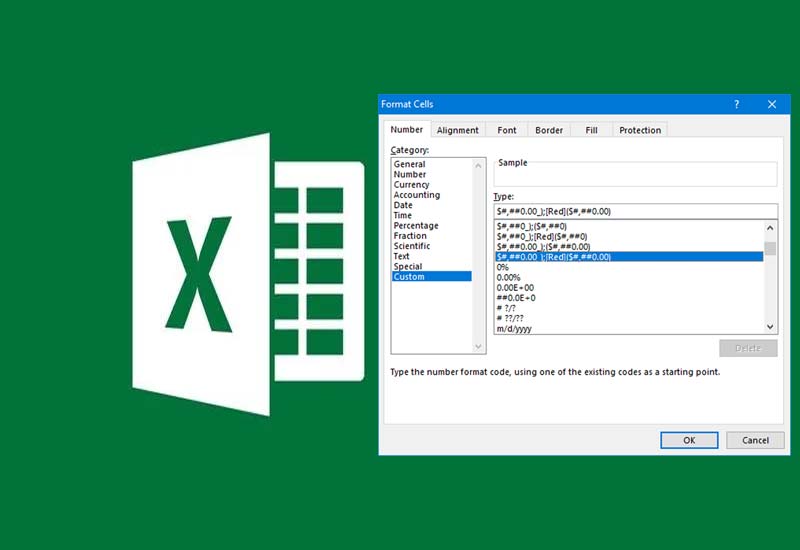
Hướng dẫn thêm dấu chấm vào dãy số
Một số trường hợp, các dãy số nguyên sẽ không có dấu chấm phân cách dẫn đến rất khó để chúng ta theo dõi số liệu. Do đó, chúng ta cần phải thêm dấu chấm vào bằng cách như sau:
Bước 1: Các bạn tiến hành bôi đen cả cột cần thêm dấu chấm vào dãy số.
Bước 2: Tiếp theo, chúng ta click chuột phải chọn Format Cell. Tại cửa sổ này, các bạn chọn thẻ Number và chọn mục Custom với định dạng #.##0
Bước 3: Cuối cùng, chúng ta click chọn Ok để hoàn tất.
Trên đây, chúng tôi đã cung cấp đến mọi người những kiểu định dạng số khác nhau trong excel để ứng dụng vào công việc, học tập của các bạn. Hãy lưu những nội dung này lại để sử dụng khi cần bạn nhé.
Vừa rồi là các cách định dạng số trong excel bằng dấu chấm. Các bạn hãy dành thời gian truy cập vào website: https://kitudacbiet.co của chúng tôi để có thêm những thông tin thú vị, hữu dụng khác nữa nhé. Chúc mọi người có những trải nghiệm tuyệt vời tại web của chúng tôi.